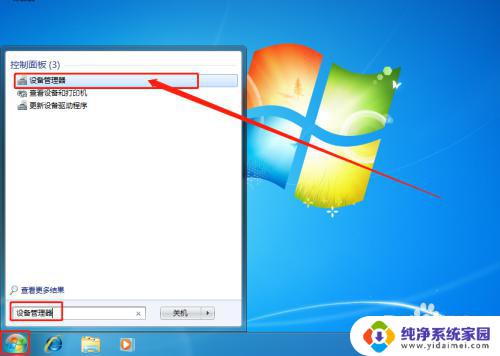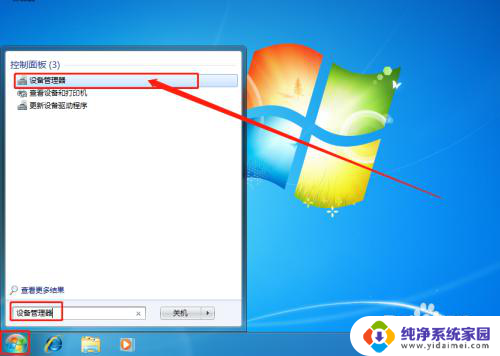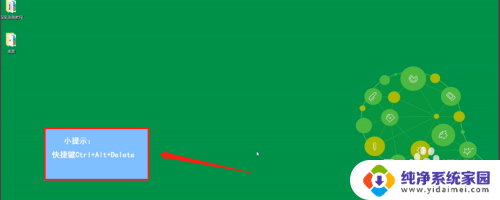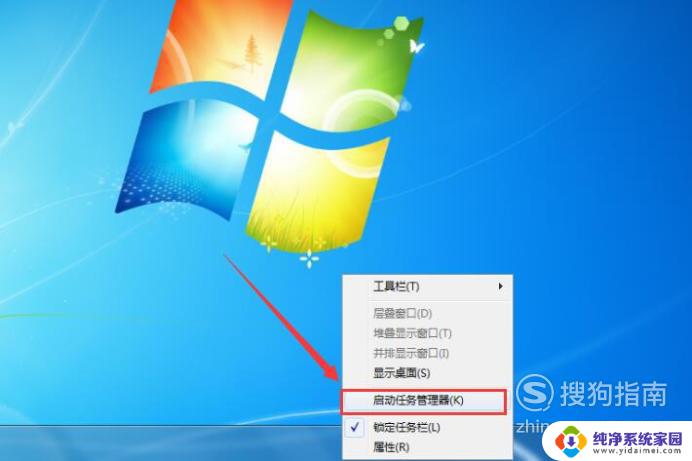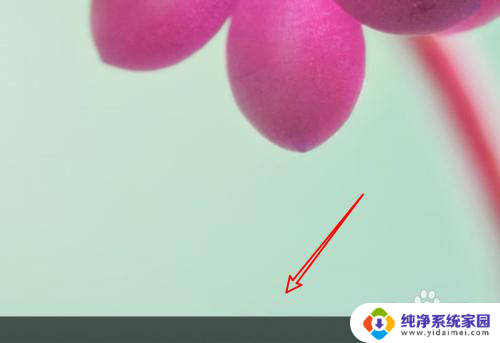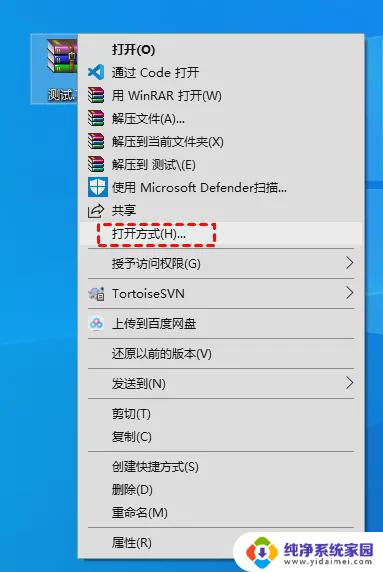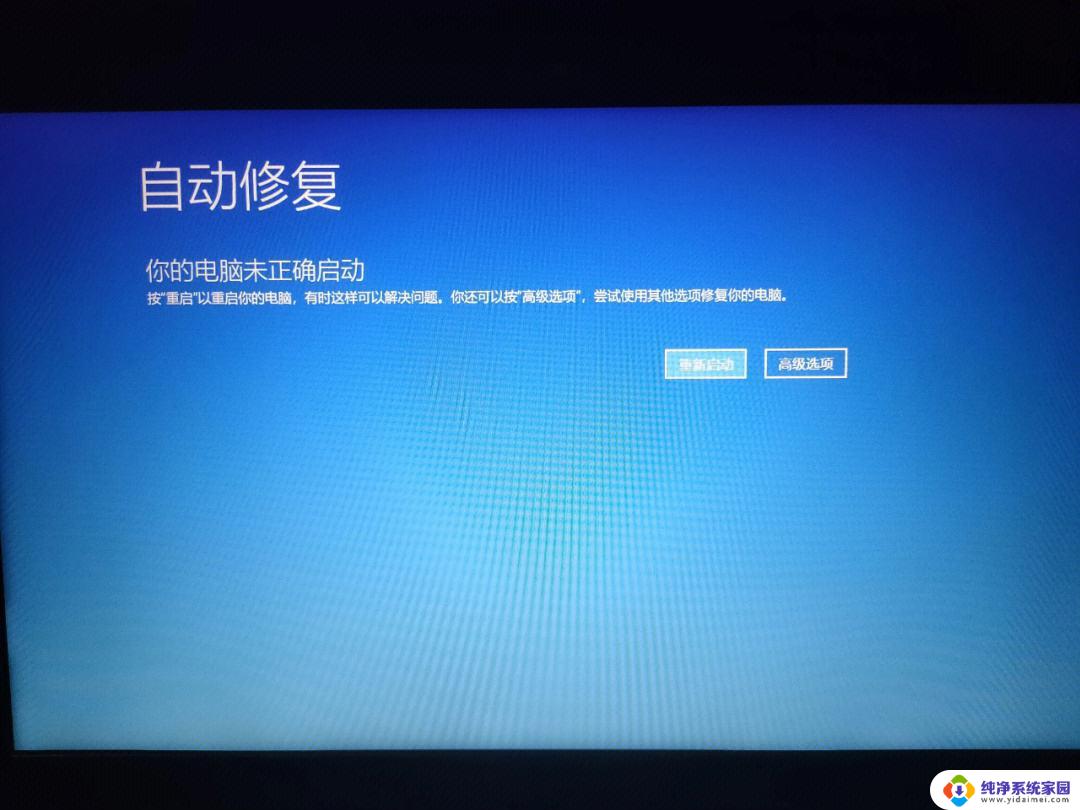鼠标在桌面上单机没用 电脑桌面右键点击无反应怎么解决
更新时间:2024-05-06 08:56:34作者:yang
在日常使用电脑的过程中,我们难免会遇到一些问题,比如鼠标在桌面上单击没有反应,或者电脑桌面右键点击无反应的情况,这些问题看似简单,却可能影响我们的工作效率。面对这些情况,我们应该如何解决呢?接下来我们将探讨一些解决方法,帮助大家更好地应对这些常见的电脑问题。
具体步骤:
1.第一步,我们可以将鼠标放在任务栏右键单击任务栏。这是将弹出一个框,我们找到框中的倒数第三个,启动任务管理器。
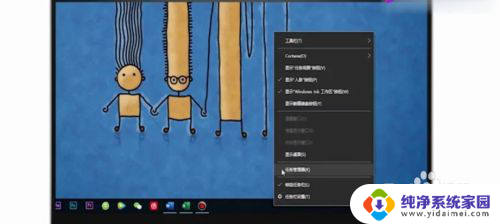
2.打开页面后,我们在详细信息页面仔细向下寻找找到expiorer.exe程序,我们在弹出的页面里右键点击结束任务。
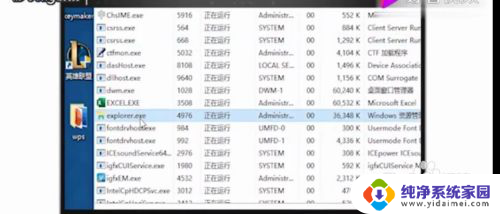

3.前后我们在右上角找到文件,点击它。点开后我们会发现两个任务,一个是运行新任务,一个是退出,我们选择运行新任务。
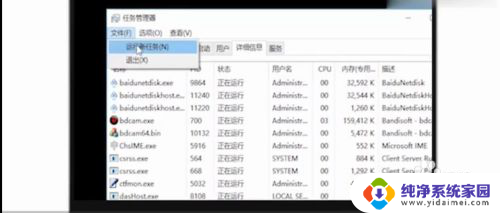
4.点开新任务后,我们将看到打开的那一栏。我们单击后将其删除,在输入expiorer.exe点击确定就可以啦。
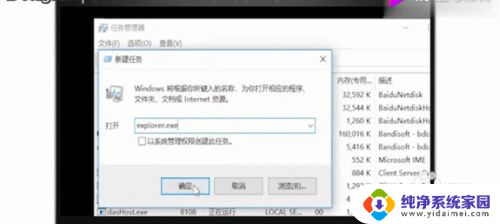
以上就是关于桌面上单击鼠标无效的全部内容,如果有遇到相同情况的用户,可以按照小编的方法来解决。